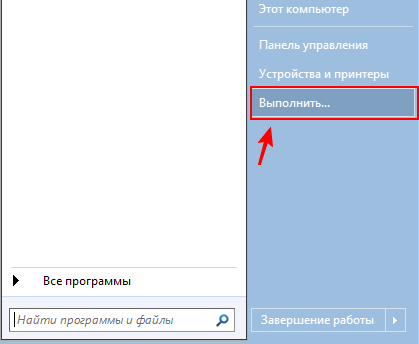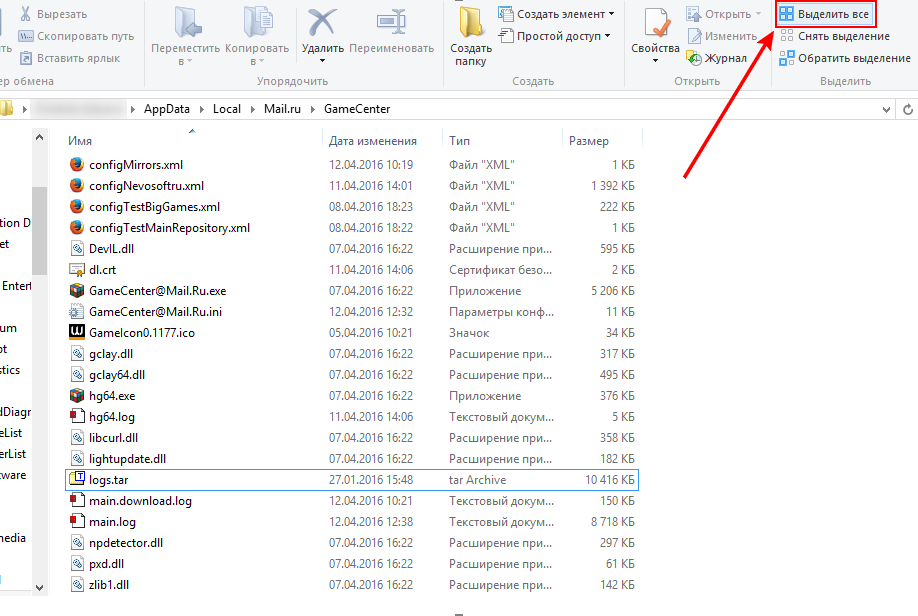варфейс не обновляется что делать
Варфейс не обновляется что делать
Решение возможных проблем с обновлением клиента игры
При возникновении проблем с обновлением клиента игры, пожалуйста, выполните следующие действия:
Закройте Игровой центр.
Запустите Игровой центр.
Выберите вкладку с игрой Warface.
Под вкладкой нажмите на кнопку «Управление игрой».
В появившемся меню выберите пункт «Проверить\восстановить файлы установленного клиента игры».
Внимание: при выполнении данных действий игровой клиент не должен быть запущен.
Начнется проверка файлов установленного клиента игры. В случае несоответствия версий Игровой центр автоматически обновит игру.
Если после выполненных действий клиент игры по-прежнему не будет обновлен, попробуйте полностью удалить и переустановить как Warface, так и Игровой центр.
Папка Игрового центра находится по следующему адресу: %AppData%\Local\GameCenter
Затем установите клиент игры. При этом стоит убедиться, что на время установки игры отключен антивирус\брандмауер\файрволл.
Если проблема сохраняется, создайте запрос в Службу Поддержки Игрового центра.
Тема: Наиболее часто встречающиеся технические проблемы и вопросы.
Опции темы
Поиск по теме
Наиболее часто встречающиеся технические проблемы и вопросы.
Уважаемые игроки! Проанализировав ваши запросы в техническом разделе, мы решили собрать воедино решения наиболее часто встречающихся технических проблем и актуальных вопросов. Если вы не нашли решения своей проблемы в данном гайде, то не отчаивайтесь, возможно, решение вашей проблемы есть в данной теме. А если и там вы не нашли решения, то вы можете обратиться за квалифицированной помощью в Единый Центр Поддержки или обратиться за помощью в соответствующей теме технического раздела, где другие участники форума постараются вам помочь.
Данный гайд носит исключительно информационный характер. Все сообщения отключены. Со временем гайд будет дополняться и актуализироваться.
Как правило, данное сообщение возникает из-за некорректного выделения памяти операционной системой во время игры.
Если в Вашем компьютере установлено больше чем 3 гигабайта оперативной памяти, убедитесь, что операционная система имеет 64-битную разрядность.
Если в компьютере установлено 2 гигабайта оперативной памяти, чтобы решить данную проблему, необходимо:
1. Увеличить файл подкачки Windows.
2. Отключить все программы, не являющиеся обязательными для работы Windows, непосредственно перед запуском игры.
3. Удалить каталог ModelsCache, который находится в папке профиля игры.
1. Увеличение файла подкачки Windows:[/B]
1.1. Зайдите в Панель управления\Система и безопасность\Система (нажмите сочетание клавиш Win+Pause);
1.2. Найдите пункт «Дополнительные параметры системы»;
1.3. В открывшемся окне перейдите на вкладку «Дополнительно», найдите пункт «Быстродействие» и нажмите на кнопку «Параметры»;
1.4. В открывшемся окне перейдите на вкладку «Дополнительно» и найдите пункт «Виртуальная память», нажмите кнопку «Изменить»;
1.5. Снимите галочку с пункта «Автоматически выбирать объем файла подкачки», выберите диск, на который установлена операционная система, нажмите «Указать размер» и укажите в поле «Исходный размер» 8192. Максимальный размер можно также указать 8192.
2. В данное время известны программы, с которыми возникает конфликт в процессе работы клиента игры. Если у Вас установлены программы-бустеры (GameBooster, RazerBooster), пожалуйста, временно удалите их. Также закройте все другие программы перед запуском игры.
3. Удаление папки ModelsCache:
3.1. Нажмите Win+r (или «Пуск» => «Выполнить»);
3.2.Введите путь* к профильной папке Warface и нажмите Enter;
3.3. Полностью удалите папку ModelsCache.
*Если Вы используете операционную систему Windows Vista или Windows 7, введите следующий путь: %userprofile%\Saved Games\My Games\Warface
Если Вы используйте ОС Windows XP, необходимо ввести %userprofile%\Мои документы\My Games\Warface
После удаления папки запустите игру повторно.
1. Отсутствие файлов клиента игры.
2. Изменение памяти клиента.
3. Модифицирование клиента игры.
Для устранения проблемы необходимо:
Чтобы устранить эту проблему, Вам необходимо провести корректную установку клиента игры через Игровой центр.
Если установка не устранила ошибку, пожалуйста, удалите файл game.cfg. Для этого выполните следующие действия:
— нажмите win+r;
— введите путь* к папке Warface и нажмите Enter;
— удалите файл game.cfg.
При проблемах с текстурами (пропажа части текстур, прозрачность), выполните следующие рекомендации:
1. Обновите драйвера на видекарту:
Скачайте последние драйвера для Вашей видеокарты с официального сайта.
Скачать драйвера с сайта Nvidia.
Скачать драйвера с сайта AMD (ATI Radeon).
Установите драйвера, следуя подсказкам мастера, и перезагрузите компьютер.
2. Установите низкое качество теней:
Зайдите в меню настроек игры. Выберите закладку «Графика».
В выпадающем списке напротив пункта «Тени» выберите «Низкое».
3. Установите низкие настройки качества графики:
Зайдите в меню настроек игры. Выберите закладку «Графика».
В разделе «Качество» выставьте все настройки на «Низкое».
4. Отключите сглаживание:
В настройках клиента отключите «Сглаживание», в то время как в настройках CATALYST Control Center выберите Режим сглаживания «По выбору приложения» или установите галочку «Использовать настройки приложения».
С описанием настроек можно ознакомиться, перейдя по ссылке.
Если все перечисленные действия не помогли, вам необходимо ознакомиться со следующей темой на форуме: https://wf.mail.ru/forums/showthread.php?t=20293
В случае сохранения проблемы, пожалуйста, сообщите о ее существовании специалистам поддержки пользователей.
*Уберите из автозагрузки вашего компьютера все некритичные для запуска операционной системы программы.
1. Нажмите на кнопку «Выборочный запуск»
2. Уберите галочку с поля «Загружать элементы автозагрузки»
3. Перейдите на закладку «Службы» и выберете значение «Не отображать службы Microsoft»
4. Нажмите «Отключить Все». Оставьте галочку напротив «Не отображать службы Майкрософт». Проследите за тем, чтобы антивирус был отключен.
5. Нажмите «Применить» и закройте окно.
6. Перезагрузитесь.
7. После перезагрузки, появится окно «Настройки системы»- закройте его и выберите пункт «не перезагружаться», если спросит.
| 1 | 2 | 3 |
| зарезервированная память для ОС | свободная память | выделяемый участок, в том числе и для игры |
Так вот, в 90% эта ошибка происходит в случае, когда «3» залезает с обращением в пределы «1». Это может случиться по многим причинам, но перечислим самые основные:
1. Установлена некорректная разрядность системы ( в компьютере 8гб оперативной памяти, установлена система х32, игра лезет в неидексируемый участок => краш).
Пути решения: поставить правильную разрядность системы.
2. Программные конфликты (антивирус не пускает процесс к ресурсам, или же игра не имеет достаточно прав(очень критично для пираток). Сюда же можно отнести DEP
Пути решения: В далекой-далекой галактике силы зла Microsoft выпустили апдейт, который решил почти все конфликты. Установить это полезное обновление можно перейдя по этой ссылке.
3. Аппаратные проблемы (битые секторы на самой планке памяти).
Пути решения: Обратиться в службу технической поддержки.
*Если Вы используете операционную систему Windows Vista или Windows 7, введите следующий путь:
%userprofile%\Saved Games\My Games\Warface
Если Вы используйте ОС Windows XP, необходимо ввести %userprofile%\Мои документы\My Games\Warface
После удаления файла запустите игру повторно.
FAQ по ошибкам Warface: не запускается, черный экран, тормоза, вылеты, error, DLL
Необходимое ПО для Warface
Мы настоятельно рекомендуем ознакомиться со ссылками на различные полезные программы. Зачем? Огромное количество ошибок и проблем в Warface связаны с не установленными/не обновлёнными драйверами и с отсутствием необходимых библиотек.
Низкий FPS, Warface тормозит, фризит или лагает
Современные игры крайне ресурсозатратные, поэтому, даже если вы обладаете современным компьютером, всё-таки лучше отключить лишние/ненужные фоновые процессы (чтобы повысить мощность процессора) и воспользоваться нижеописанным методами, которые помогут избавиться от лагов и тормозов.
Лучшие видеокарты для комфортной игры в 1080p
Warface вылетает в случайный момент или при запуске
Ниже приведено несколько простых способов решения проблемы, но нужно понимать, что вылеты могут быть связаны как с ошибками игры, так и с ошибками, связанными с чем-то определённым на компьютере. Поэтому некоторые случаи вылетов индивидуальны, а значит, если ни одно решение проблемы не помогло, следует написать об этом в комментариях и, возможно, мы поможем разобраться с проблемой.
Как увеличить объём памяти видеокарты? Запускаем любые игры
Отсутствует DLL-файл или ошибка DLL
Для решения проблемы необходимо отыскать и вернуть в папку пропавшую DLL-библиотеку. И проще всего это сделать, используя специально созданную для таких случаев программу DLL-fixer – она отсканирует вашу систему и поможет отыскать недостающую библиотеку. Конечно, так можно решить далеко не любую DLL-ошибку, поэтому ниже мы предлагаем ознакомиться с более конкретными случаями.
Ошибка d3dx9_43.dll, xinput1_2.dll, x3daudio1_7.dll, xrsound.dll и др.
Ошибка MSVCR120.dll, VCRUNTIME140.dll, runtime-x32.dll и др.
Ошибки с названием «MSVCR» или «RUNTIME» лечатся установкой библиотек Microsoft Visual C++ (узнать, какая именно библиотека нужна можно в системных требованиях).
Избавляемся от ошибки MSVCR140.dll / msvcr120.dll / MSVCR110.dll и других DLL раз и навсегда
Распространённые сетевые ошибки
Не вижу друзей / друзья в Warface не отображаются
Неприятное недоразумение, а в некоторых случаях даже баг или ошибка (в таких случаях ни один способ ниже не поможет, поскольку проблема связана с серверами). Любопытно, что с подобным сталкиваются многие игроки, причём неважно, в каком лаунчере приходится играть. Мы не просто так отметили, что это «недоразумение», поскольку, как правило, проблема решается простыми нижеописанными способами:
Создателю сервера нужно открыть порты в брандмауэре
Многие проблемы в сетевых играх связаны как раз с тем, что порты закрыты. Нет ни одной живой души, друг не видит игру (или наоборот) и возникают проблемы с соединением? Самое время открыть порты в брандмауэре, но перед этим следует понимать как «это» работает. Дело в том, что программы и компьютерные игры, использующие интернет, для работы требуют не только беспроблемный доступ к сети, но и вдобавок открытые порты. Это особенно важно, если вы хотите поиграть в какую-нибудь сетевую игру.
Часто порты на компьютере закрыты, поэтому их следует открыть. Кроме того, перед настройкой нужно узнать номера портов, а для этого для начала потребуется узнать IP-адрес роутера.
Глючит или не запускается Warface? Решение есть! Постоянные лаги и зависания — не проблема! После установки мода Warface начала глючить или НПС не реагируют на завершение задания? И на этот вопрос найдется ответ! На этой странице вы сможете найти решение для любых известных проблем с игрой и обсудить их на форуме.
Игра не запускается
Игра вылетает на рабочий стол без ошибок.
О: Скорее всего проблема в поврежденных файлах игры. В подобном случае рекомендуется переустановить игру, предварительно скопировав все сохранения. В случае если игра загружалась из официального магазина за сохранность прогресса можно не переживать.
Warface не работает на консоли.
О: Обновите ПО до актуальной версии, а так же проверьте стабильность подключения к интернету. Если полное обновление прошивки консоли и самой игры не решило проблему, то стоит заново загрузить игру, предварительно удалив с диска.
Ошибка 0xc000007b.
О: Есть два пути решения.
Первый — полная переустановка игры. В ряде случаев это устраняет проблему.
Второй состоит из двух этапов:
Ошибка 0xc0000142.
О: Чаще всего данная ошибка возникает из-за наличия кириллицы (русских букв) в одном из путей, по которым игра хранит свои файлы. Это может быть имя пользователя или сама папка в которой находится игра. Решением будет установка игры в другую папку, название которой написано английскими буквами или смена имени пользователя.
Ошибка 0xc0000906.
О: Данная ошибка связана с блокировкой одного или нескольких файлов игры антивирусом или “Защитником Windows”. Для её устранения необходимо добавить всю папку игры в исключени. Для каждого антивируса эта процедура индивидуально и следует обратиться к его справочной системе. Стоит отметить, что вы делаете это на свой страх и риск. Все мы любим репаки, но если вас часто мучает данная ошибка — стоит задуматься о покупке игр. Пусть даже и по скидкам, о которых можно узнать из новостей на нашем сайте.
Отсутствует msvcp 140.dll/msvcp 120.dll/msvcp 110.dll/msvcp 100.dll
О: Ошибка возникает в случае отсутствия на компьютере корректной версии пакета Microsoft Visual C++, в который и входит msvcp 140.dll (и подобные ему). Решением будет установка нужной версии пакета.
После загрузки и установки нового пакета ошибка должна пропасть. Если сообщение об отсутствии msvcp 140.dll (120, 110, 100) сохраняется необходимо сделать следующее:
Ошибка 0xc0000009a/0xc0000009b/0xc0000009f и другие
О: Все ошибки начинающиеся с индекса 0xc0000009 (например 0xc0000009a, где на месте “а” может находиться любая буква или цифра) можно отнести к одному семейству. Подобные ошибки являются следствием проблем с оперативной памятью или файлом подкачки.

Размер файла подкачки должен быть кратен 1024. Объём зависит от свободного места на выбранном локальном диске. Рекомендуем установить его равным объему ОЗУ.
Если ошибка 0xc0000009а сохранилась, необходимо проверить вашу оперативную память. Для этого нужно воспользоваться функциями таких программ как MemTest86, Acronis, Everest.
Игра тормозит и лагает
Скорее всего данная проблема носит аппаратный характер. Проверьте системные требования игры и установите корректные настройки качества графики. Подробнее об оптимизации игры можно почитать на форуме. Также загляните в раздел файлов, где найдутся программы для оптимизации Warface для работы на слабых ПК. Ниже рассмотрены исключительные случаи.
Появились тормоза в игре.
О: Проверьте компьютер на вирусы, отключите лишние фоновые процессы и неиспользуемые программы в диспетчере задач. Также стоит проверить состояние жесткого диска с помощью специализированных программ по типу Hard Drive Inspector. Проверьте температуру процессора и видеокарты —возможно пришла пора обслужить ваш компьютер.
Долгие загрузки в игре.
О: Проверьте состояние своего жесткого диска. Рекомендуется удалить лишние моды — они могут сильно влиять на продолжительность загрузок. Проверьте настройки антивируса и обязательно установите в нём “игровой режим” или его аналог.
Warface лагает.
О: Причинами периодических тормозов (фризов или лагов) в Warface могут быть запущенные в фоновом режиме приложения. Особое внимание следует уделить программам вроде Discord и Skype. Если лаги есть и в других играх, то рекомендуем проверить состояние жесткого диска — скорее всего пришла пора заменить его.
Проблемы с модами
Ошибки загрузки/обновления
Проверьте стабильность подключения к интернету, а также скорость загрузки. При слишком высоком пинге или низкой пропускной способности обновление может выдавать ошибки.
Если магазин или лончер Warface не завершает обновления или выдает ошибки, то переустановите саму программу. При этом все скачанные вами игры сохранятся.
Запустите проверку целостности данных игры.
Проверьте наличие свободного места на том диске, на котором установлена игра, а также на диске с операционной системой. И в том и в другом случае должно быть свободно места не меньше, чем занимает игра на текущий момент. В идеале всегда иметь запас около 100Гб.
Проверьте настройки антивируса и “Защитника Windows”, а также разрешения в брандмауэре. Вполне возможно они ограничивают подключение к интернету для ряда приложений. Данную проблему можно решить и полной переустановкой магазина или лончера т.к. большинство из них попросит предоставить доступ к интернету в процессе инсталляции.
О специфических ошибках связанных с последними обновлениями можно узнать на форуме игры.
Ошибки входа в игру
Проверьте соединение с интернетом, а также убедитесь в том, что у вас установлены последние обновления. Проверьте настройки вашего антивируса — вполне возможно что в данный момент он ограничивает доступ к интернету для ряда приложений. Может быть игра готовится к выходу большого обновления? Или ошибка не только у вас? Обязательно проверьте последние новости по игре, а так же загляните на форум, чтобы обсудить проблему с другими игроками.
Черный экран и вылет при попытке зайти в игру.
О: Если вы используете VPN, то с большей долей вероятности проблема именно в нём. Попробуйте изменить его настройки или временно отключить. Рекомендуется сменить регион в самой игре (если такая возможность предусмотрена). Спустя какое-то время можно будет вернуться к привычным настройкам.
“Недействительная сессия” и аналогичные.
О: Перезапустите лончер и дождитесь его повторного подключения к серверам. Если это не помогло — потребуется перезапуск компьютера и роутера. Если и в этом случае проблема не исчезла стоит обратиться на форум — скорее всего ошибка носит массовый характер.
Warface не подключается к серверу.
О: Скорее всего, сервер игры перегружен или конкретное лобби не доступно в данный момент. Попробуйте обновить список доступных серверов или просто перезапустить игру.
P.S. Удостоверьтесь что ваш аккаунт или ip-адрес не был забанен в игре за нарушение правил, а также на вашем компьютере не установлены читы и другие запрещенные программы.
Вопросы по прохождению
Ответы на все вопросы касающиеся прохождения Warface можно найти в соответствующих разделах Wiki, а также на нашем форуме. Не стесняйтесь задавать вопросы и делиться своими советами и решениями.
Варфейс не обновляется что делать
Важные изменения работы игр на Windows 7
В мае 2021 года запуск игры станет невозможен без поддержки цифровой подписи на основе хеш-алгоритма SHA-2. Если у вашей операционной системы не установлены все обновления в «Центре обновления Windows», то можно подключить поддержку SHA-2 вручную или обновить свою Windows 7 до Windows 8 или более поздней версии. Чтобы активировать поддержку SHA-2 следуйте инструкции.
Ваша версия Windows 7 без установленного Service Pack 1:
1. Перейдите по ссылке, чтобы скачать Service Pack 1.
Поставить sp1 x86: http://download.windowsupdate.com/msdownload/update/software/svpk/2011/02/windows6.1-kb976932-x86_c3516bc5c9e69fee6d9ac4f981f5b95977a8a2fa.exe
Примечание: Если у вас не открывается ссылка, то попробуйте кликнуть по ней правой кнопкой мыши и выбрать вариант «Открыть в новой вкладке».
Поставить sp1 x64: http://download.windowsupdate.com/msdownload/update/software/svpk/2011/02/windows6.1-kb976932-x64_74865ef2562006e51d7f9333b4a8d45b7a749dab.exe
Примечание: Если у вас не открывается ссылка, то попробуйте кликнуть по ней правой кнопкой мыши и выбрать вариант «Открыть в новой вкладке».
2. Нажмите на кнопку «Запустить», чтобы начать скачивание этого файла. Если у вас браузер отличный от Internet Explorer, то перейдите сразу к следующему пункту.
3. После того как вы скачаете Service Pack 1, появится следующее диалоговое окно, где необходимо нажать кнопку «Запустить».
4. Ознакомьтесь с подробностями перед установкой Service Pack 1 и нажмите «Далее». Обратите внимание, что компьютер может несколько раз перезагрузиться во время установки.
5. Сохраните все проекты и закройте программы, чтобы ничего не потерять, и установка прошла быстрее. Также рекомендуем нажать галочку «Автоматически перезагрузить компьютер». Установка Service Pack 1 начнется только после того, как вы нажмете на кнопку «Установить».
6. Когда установка будет завершена и ваш компьютер автоматически перезагрузится, Service Pack 1 будет полностью установлен. В некоторых случаях поддержка хеш-алгоритма цифровой подписи SHA-1 может автоматически не обновиться до SHA-2 — тогда при следующем запуске игры у вас появится инструкция, как его обновить вручную.
Ваша версия Windows 7 с установленным Service Pack 1:
1. Перейдите по ссылке, чтобы скачать обновление хеш-алгоритма цифровой подписи с SHA-1 до SHA-2.
Примечание: Если у вас не открывается ссылка, то попробуйте кликнуть по ней правой кнопкой мыши и выбрать вариант «Открыть в новой вкладке».
2. Чтобы начать скачивание этого файла, нажмите на кнопку «Открыть». Если у вас браузер отличный от Internet Explorer, то перейдите сразу к следующему пункту.
3. После того как вы запустите установщик, выдайте доступ на открытие web-контента кнопкой «Разрешить».
4. Следующим шагом будет установка обновления. Выберите вариант «Да» и ожидайте полной установки.
5. После завершения обновления и перезагрузки компьютера хеш-алгоритм SHA-2 станет активным — теперь вы можете продолжить играть.